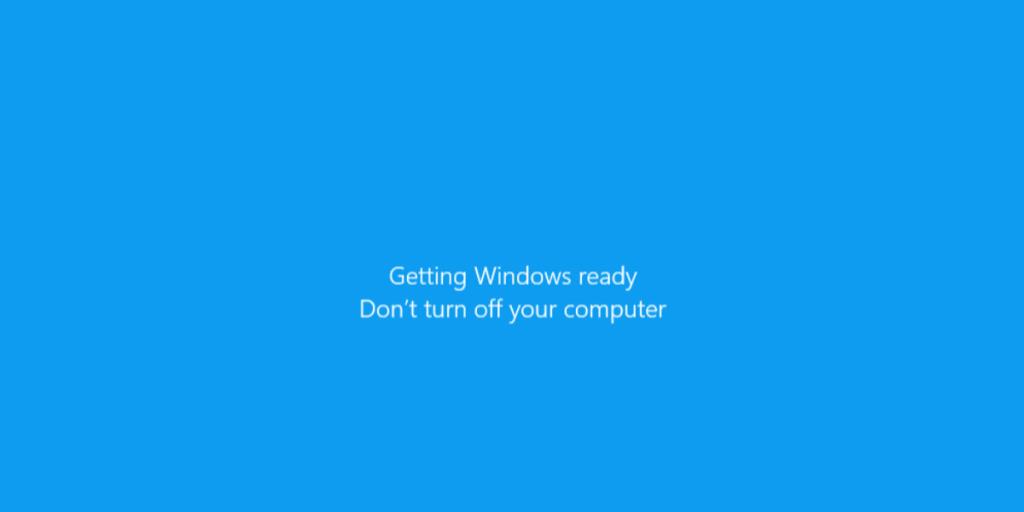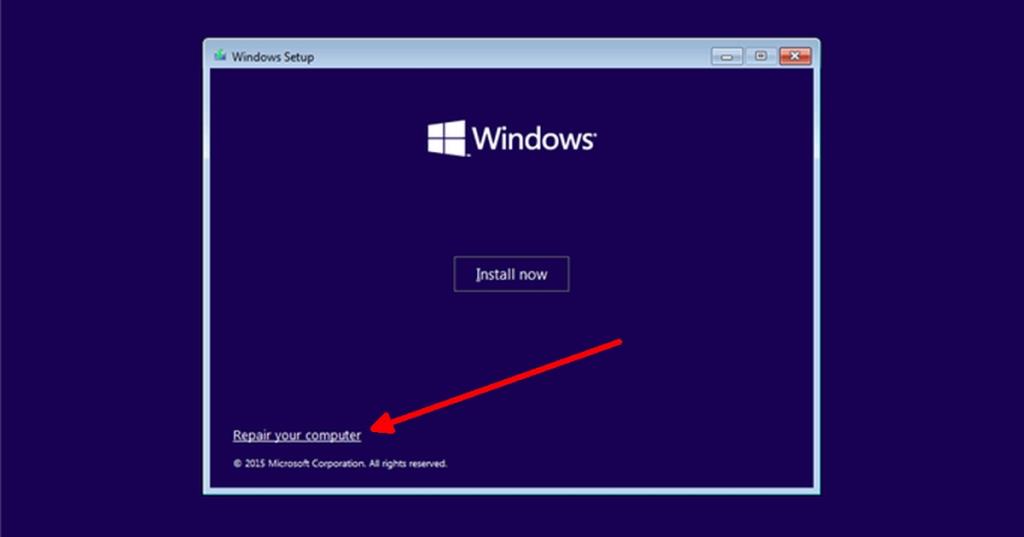L'installation d'un système d'exploitation est une tâche compliquée. Les utilisateurs ne voient que quelques barres de progression au fur et à mesure que leur système passe par les différentes étapes d'installation. Ils devront fournir des informations, par exemple sélectionner une langue, un fuseau horaire, une disposition de clavier, un nom de compte utilisateur et un mot de passe, etc. Au-delà, le processus est plus ou moins automatisé et les utilisateurs n'ont pas grand-chose à faire.
Sous le capot, l'installation de n'importe quel système d'exploitation passe par plusieurs étapes/étapes différentes. Souvent, la barre de progression que nous voyons ou les messages que nous recevons peuvent disparaître ou rester plus longtemps à l'écran.
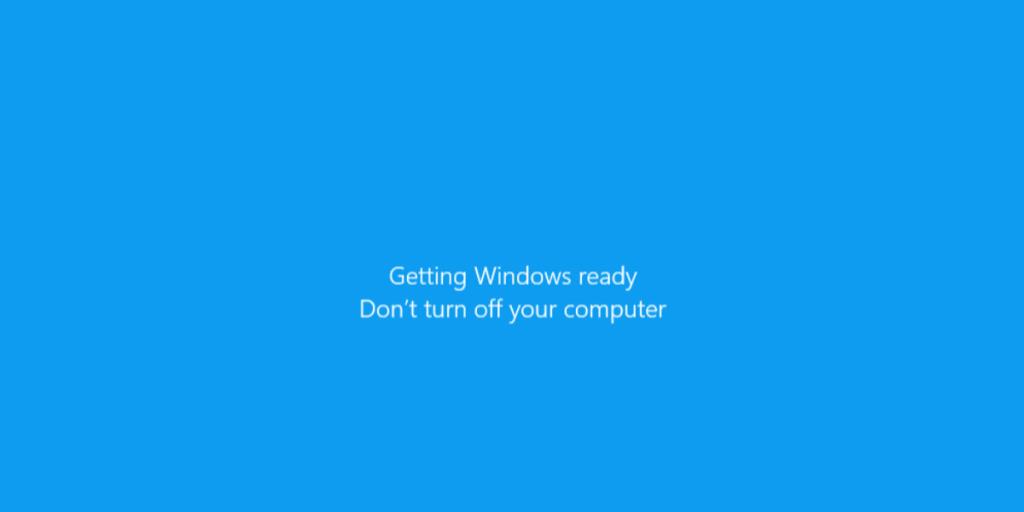
Se préparer à Windows bloqué
Lorsque Windows 10 est installé ou mis à jour, le système doit redémarrer plusieurs fois. Lors de la dernière étape de l'installation, après laquelle un utilisateur démarrera sur le bureau, Windows 10 affiche le message « Getting Windows ready ». Ce message n'affiche pas de barre de progression mais affiche un pourcentage en termes de progression. La progression peut atteindre 100 % mais elle a tendance à rester à l'écran, en moyenne, pendant quinze à vingt minutes.
Cela dit, ce message peut rester sur votre écran beaucoup plus longtemps. Les raisons pour lesquelles le message reste à l'écran beaucoup plus longtemps incluent, sans s'y limiter ;
- Un système plus lent exécutant du matériel plus ancien, par exemple un disque dur lent.
- Une installation Windows 10 particulièrement ancienne qui est mise à jour vers la dernière version, par exemple 1703 à 2004.
- Un périphérique qui manque d'espace de stockage sur le lecteur d' installation/C/ Windows .
Si le message Préparation de Windows semble être bloqué, essayez les correctifs suivants.
1. Un peu de patience
Le message Getting Windows Ready peut rester à l'écran pendant vingt minutes sur un bon système stable. Si votre système est un peu ancien, il est préférable de laisser au système d'exploitation le temps de terminer l'installation.
De nombreux utilisateurs ont signalé qu'avoir attendu beaucoup plus longtemps, par exemple deux ou trois heures, a finalement terminé l'installation et qu'ils ont pu démarrer sur leur bureau. C'est l'une des raisons pour lesquelles l'installation de Windows 10 ou sa mise à jour devrait toujours être un projet de week-end.
2. Redémarrez le système
Parfois, l'écran reste vraiment bloqué au message de préparation de Windows. Vous pouvez forcer l'arrêt et redémarrer le système manuellement, mais seulement après avoir attendu un temps considérable pour que le message disparaisse de lui-même.
Appuyez sur le bouton d'alimentation de votre PC et maintenez-le enfoncé jusqu'à ce qu'il s'éteigne. Attendez quelques minutes, puis appuyez sur le bouton d'alimentation pour redémarrer le système.
Si vous voyez à nouveau l'écran de préparation de Windows, attendez un moment qu'il se termine. Il devrait éventuellement vous amener sur votre bureau.

3. Déconnectez les disques externes
Si vous avez connecté un lecteur externe à votre système, déconnectez-le. Vous devrez redémarrer le PC (voir section précédente).
Si vous avez connecté un disque d'installation ou s'il s'agit d'un lecteur de stockage sur lequel vous sauvegardez des éléments, supprimez-le, puis laissez la mise à jour ou l'installation se poursuivre.
4. Exécutez la réparation de démarrage de Windows
Une installation de Windows ou une mise à jour peut mal tourner. Cela se produit normalement si le processus a été interrompu (en cas d'installation propre), ou si le support d'installation a des problèmes (en cas d'installation ou de mise à niveau), ou si vous aviez des applications installées sur le bureau qui sont connues pour causer des problèmes avec les mises à jour (en cas de mises à jour Windows).
Pour le réparer, vous devez exécuter Windows Startup Repair .
- Forcez l'arrêt du système en maintenant enfoncé le bouton d'alimentation.
- Connectez le support d'installation Windows (généralement créé sur une clé USB) à votre système.
- Démarrez sur l' écran d'installation et sélectionnez la version de Windows 10 et la langue que vous souhaitez utiliser.
- Cliquez sur l'option de réparation.
- Allez dans Dépannage> Réparation de démarrage.
- Exécutez la réparation de démarrage et vous démarrerez sur votre bureau.
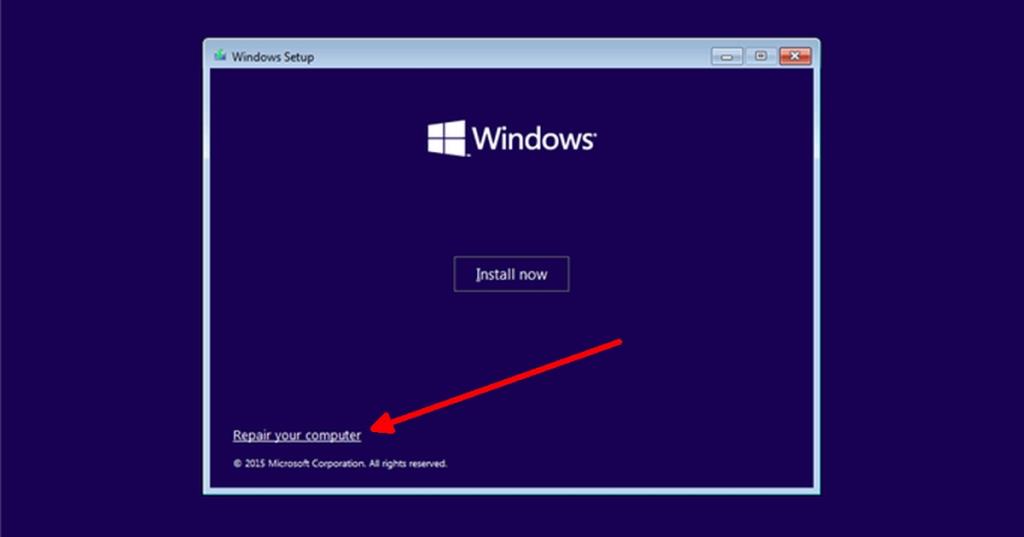
Conclusion
Les barres de progression que l'on voit lors de l'installation d'un OS sont rarement précises. Dans de nombreux cas, tant que la barre de progression « bouge », cela signifie que tout va bien. L'écran « Préparer Windows » a tendance à rester sur un certain pourcentage pendant un certain temps, c'est pourquoi les utilisateurs pensent qu'il est bloqué. Dans la plupart des cas, attendre qu'il se termine est souvent la solution la meilleure et la plus fiable.